修改此控制項目會使頁面自動更新
 行事曆
行事曆
使用「行事曆」,絕不錯過任何約會。製作多個行事曆來追蹤你忙碌的排程,並集中管理所有排程。
製作行程。按一下 ![]() 來加入新行程,或在一日中的任何位置按兩下。若要邀請人員,請按兩下行程,按一下「加入邀請對象」部分,然後輸入電子郵件地址。「行事曆」可在邀請對象回覆時通知你。
來加入新行程,或在一日中的任何位置按兩下。若要邀請人員,請按兩下行程,按一下「加入邀請對象」部分,然後輸入電子郵件地址。「行事曆」可在邀請對象回覆時通知你。
Siri:你可以這樣說:「早上九點要跟大衛開會。」
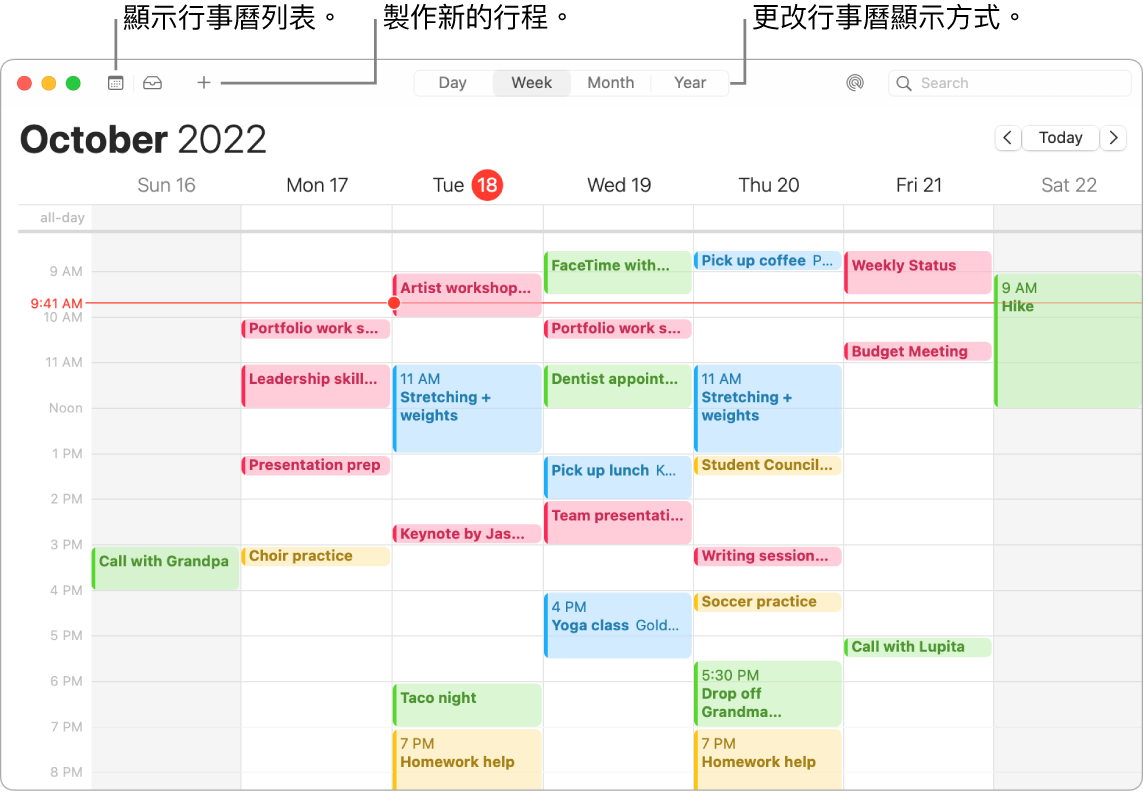
【提示】若你在行程中加入位置,「行事曆」會顯示地圖、預估路程時間與出發時間,甚至是天氣預報。
融入你每日生活的行事曆。製作個別的行事曆,例如用於住家、公司和學校,每個都有自己的顏色。選擇「檔案」>「新增行事曆」來製作行事曆,然後按住 Control 鍵並按一下各個行事曆來選擇新的顏色。
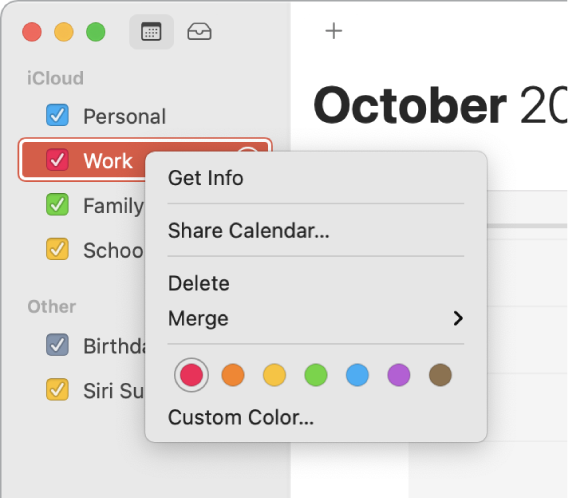
加入節日行事曆。檢視全世界不同地區的節日行事曆。選擇「檔案」>「新增節日行事曆」,然後選擇你要加入的節日行事曆。
查看所有行事曆,或僅查看其中一部分。按一下「行事曆」按鈕來查看所有行事曆的列表;按一下要在視窗中查看的行事曆。
使用「專注模式」過濾行事曆。選擇要在特定「專注模式」期間顯示的行事曆。例如,在學習時只讓包含作業到期日的行事曆開啟。選擇「蘋果」選單 >「系統設定」,然後按一下側邊欄中的「專注模式」。選取右側的「專注模式」,按一下 ![]() ,然後選擇「專注模式過濾條件」下方的「加入過濾條件」。若要進一步瞭解加入或自訂「專注模式」,請參閱:在 Mac 上設定「專注模式」。
,然後選擇「專注模式過濾條件」下方的「加入過濾條件」。若要進一步瞭解加入或自訂「專注模式」,請參閱:在 Mac 上設定「專注模式」。
跨裝置與其他人共享。當你登入 iCloud 時,你的行事曆會在所有使用相同 Apple ID 登入的 Macintosh 電腦、iOS 裝置、iPadOS 裝置和 Apple Watch 上保持最新狀態。你也可以與其他 iCloud 使用者共享行事曆。
更多內容。請參閱:行事曆使用手冊。